Создай съедобный текст в Фотошоп
Конечный результат:

Загрузите эти элементы:
Иконки фаст фуда
Текстура мятой бумаги
Примечание: Вы без труда смете найти в интернете бесплатные иконки с едой.
Шаг 1. Создайте новый документ (Ctrl + N) размером 1000х600 пикселей. Выберите инструмент Градиент ![]() (Gradient Tool) (G): Стиль (Style) - Радиальный (Radial), цвета: от #ffd800 к #ffae00. Залейте фоновый слой.
(Gradient Tool) (G): Стиль (Style) - Радиальный (Radial), цвета: от #ffd800 к #ffae00. Залейте фоновый слой.
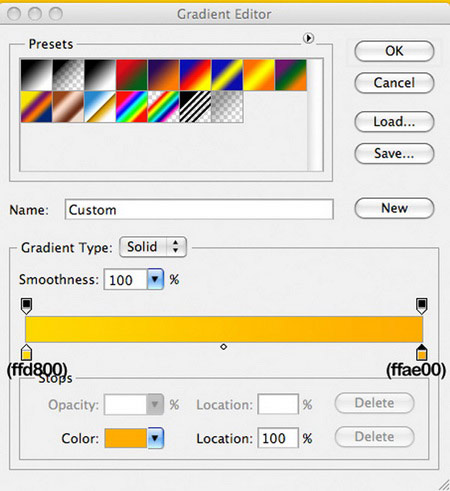
Получите такой результат:
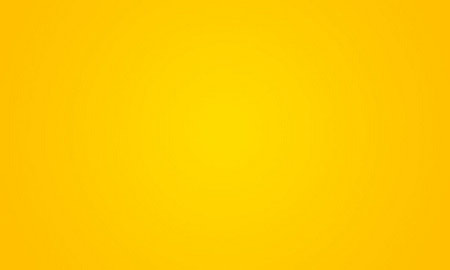
Шаг 2. Вставьте текстуру мятой бумаги в основной документ. Измените её размер при помощи инструмента Свободное трансформирование (Ctrl + T). Установите Режим наложения (Blending Mode) на Перекрытие (Overlay) и понизьте Непрозрачность (Opacity) до 35%.

Результат:
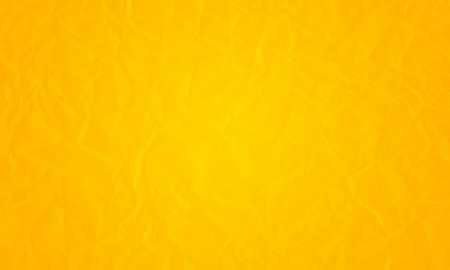
Шаг 3. Выберите инструмент Горизонтальный текст ![]() (Horizontal Type Tool) (T) и напишите несколько больших букв в центре холста. Настройки шрифта:
(Horizontal Type Tool) (T) и напишите несколько больших букв в центре холста. Настройки шрифта:
Шрифт (Font Face): Arial Rounded MT Bold
Размер (Size): 400pt
Кернинг (Kerning): -50
Цвет (Color): ffffff
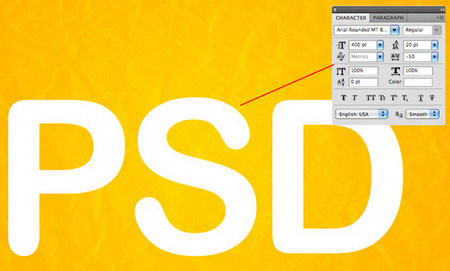
Шаг 4. Установите Заливку (Fill) слоя на 0% и примените стиль Обводка (Слой > Стиль слоя > Обводка) (Layer > Layer Style > Stroke): Цвет - #d80000, размер - 3 пикс.
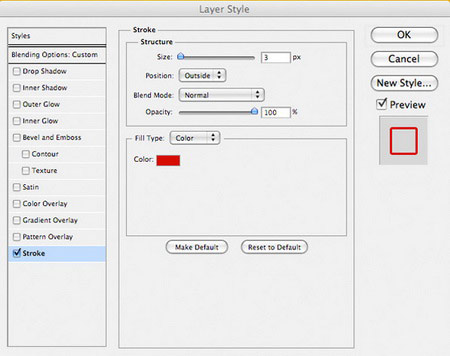
Результат:

Шаг 5. Теперь нам понадобятся иконки еды. Из загруженного набора вставьте иконки в наш документ внутрь текста. При помощи инструмента Свободное трансформирование (Ctrl + T) можно изменить их размер. К каждому слою иконки примените стиль Обводка (Stroke).
Не обязательно делать это для каждого слоя отдельно. Есть более быстрый способ. Кликните правой кнопкой мыши на стиле в палитре слоёв и выберите пункт Скопировать стиль слоя (Copy Layer Style). Потом кликните правой кнопкой мыши на слое с иконкой и выберите пункт Вклеить стиль слоя (Paste Layer Style).
Кликните дважды на стиле, чтобы изменить его параметры.
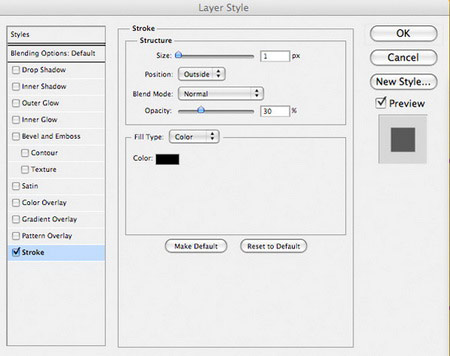
Результат:
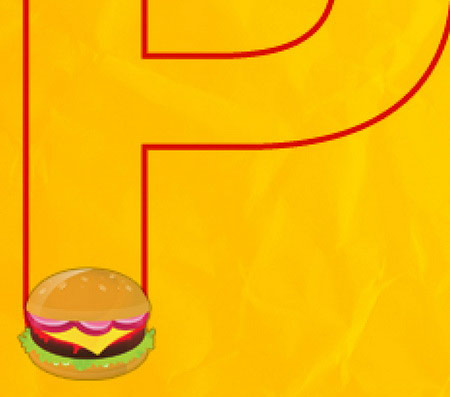
Шаг 6. Продолжайте процесс добавления иконок, пока не заполните все буквы. После этого скройте все слои кроме слоёв иконок. Перейдите в меню Слой > Объединить видимые (Layer > Merge Visible). Все иконки будут объединены в один слой.

Шаг 7. К слою с иконками примените стиль Внешнее свечение (Слой > Стиль слоя > Внешнее свечение) (Layer > Layer Style > Outer Glow): Цвет - #633b0c.
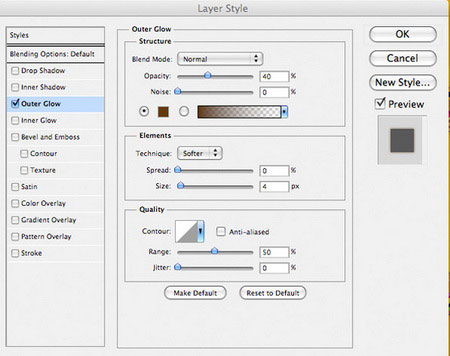
Результат:

Шаг 8. Сделайте копию слоя с иконками (Ctrl + J). Расположите её под оригинальным слоем перейдите в меню Редактирование > Трансформирование > Отразить по вертикали (Edit > Transform > Flip Vertical). К копии примените стиль Наложение цвета (Слой > Стиль слоя > Наложение цвета) (Layer > Layer Style > Color Overlay): Цвет - чёрный.

Шаг 9. Пройдите в меню Редактирование > Трансформирование > Искажение (Edit > Transform > Distort) и растяните углы чёрного текста.

Потом перейдите в меню Фильтр > Размытие > Размытие по гауссу (Filter > Blur > Gaussian Blur): Радиус (Radius) - 12 пикселей.
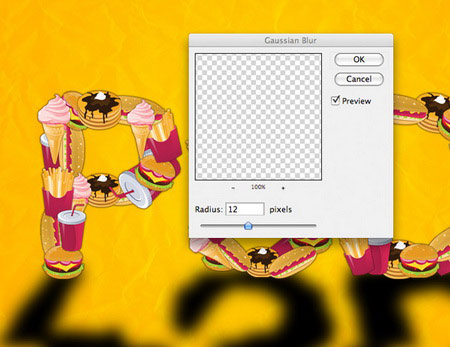
Понизьте Непрозрачность (Opacity) слоя до 30% и перейдите в меню Слой > Слой-маска > Показать все (Layer > Layer Mask > Reveal All). Выберите инструмент Градиент ![]() (Gradient Tool) (G): Стиль (Style) - Линейный (Linear), Цвет - от чёрного к прозрачному. Сделайте заливку из нижней части холста вверх. Это нужно для того, чтобы скрыть нижнюю часть тени.
(Gradient Tool) (G): Стиль (Style) - Линейный (Linear), Цвет - от чёрного к прозрачному. Сделайте заливку из нижней части холста вверх. Это нужно для того, чтобы скрыть нижнюю часть тени.

Шаг 10. Создайте новый слой (Ctrl + Shift + N) и назовите его "dark shadow". Выберите инструмент Кисть ![]() (Brush Tool) (B) с мягкими краями и чёрным цветом тень, чтобы усилить её.
(Brush Tool) (B) с мягкими краями и чёрным цветом тень, чтобы усилить её.

Шаг 11. Создайте новый слой (Ctrl + Shift + N) поверх всех остальных и назовите его "dodge/burn". Перейдите в меню Редактирование > Заливка (Edit > Fill) и выберите 50% серый цвет. Выберите инструмент Кисть ![]() (Brush Tool) (B) с мягкими краями и задайте параметр Непрозрачность (Opacity) - 10%. Обрисуйте тёмные места на буквах. Потом белым цветом обрисуйте светлые места.
(Brush Tool) (B) с мягкими краями и задайте параметр Непрозрачность (Opacity) - 10%. Обрисуйте тёмные места на буквах. Потом белым цветом обрисуйте светлые места.
Установите Режим наложения (Blending Mode) на Перекрытие (Overlay).

Шаг 12. Создайте новый слой (Ctrl + Shift + N) и назовите его "white bars". Инструментами Лассо ![]() (Lasso Tool) (L) и Заливка
(Lasso Tool) (L) и Заливка ![]() (Paint Bucket Tool) (G) создайте несколько диагональным линий белого цвета.
(Paint Bucket Tool) (G) создайте несколько диагональным линий белого цвета.

После этого примените фильтр Размытие по гауссу (Фильтр > Размытие > Размытие по гауссу) (Filter > Blur > Gaussian Blur): Радиус (Radius) - 12 пикселей. Сделайте выделение слоя с текстом (удерживая клавишу Ctrl, кликните на иконке слоя в палитре слоёв), инвертируйте его (Ctrl + Shift + I) и на слое с линиями нажмите клавишу Delete.
Установите Режим наложения (Blending Mode) на Перекрытие (Overlay) и Непрозрачность (Opacity) на 35%.

Шаг 13. Создайте новый слой "ketchup" (Ctrl + Shift + N) и инструментом Перо (Pen Tool) (P) нарисуйте контур, показанный ниже.

Кликните правой кнопкой на холсте и выберите пункт Образовать выделенную область (Make Selection). Залейте выделение цветом #cb0000.

Шаг 14. К слою с кетчупом примените стильТень (Слой > Стиль слоя > Отбрасывание тени) (Layer > Layer Style > Drop Shadow)

Результат:

Шаг 15. Добавьте несколько капель и потёков тем же способом.

Шаг 16. Создайте новый слой поверх остальных и назовите его "ketchup shading". Сделайте выделение слоя с кетчупом (удерживая клавишу Ctrl, кликните на иконке слоя) и чёрной кистью ![]() с мягкими краями и непрозрачностью 10% нарисуйте тени на кетчупе. Белым цветом той же кистью нарисуйте свечения. В результате кетчуп станет объёмным.
с мягкими краями и непрозрачностью 10% нарисуйте тени на кетчупе. Белым цветом той же кистью нарисуйте свечения. В результате кетчуп станет объёмным.
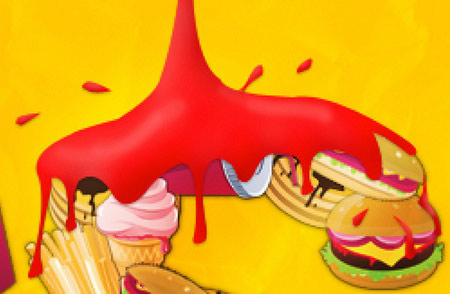
Шаг 17. Создайте новый слой "vignette" (Ctrl + Shift + N) и чёрной кистью с мягкими краями обрисуйте края холста, чтобы создать эффект виньетирования. Используйте малую непрозрачность кисти.

